こんにちは!大喜利サイトの管理人をしている餅月あこです!
このページは「ボケグラムの使い方」を、初心者の方でも分かるように丁寧に解説します
ボケグラムの基本的な操作方法だけを知りたい方は、下記の目次から気になる項目にジャンプしてください
そもそもボケグラムってなに?
ボケグラムとは、ヤマモトさんが作成したほぼプログラミング不要で大喜利サイトを作成することができるフリースクリプトです。
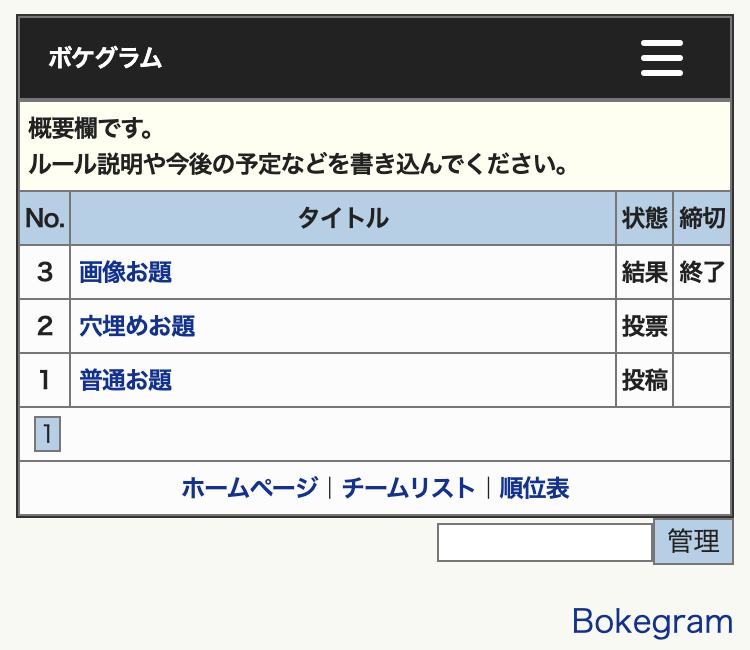
ボケグラムの魅力は、なんといっても回答の投稿・投票・結果表示といった、大喜利に必要な機能がすべて揃っており、参加者がテンポよく遊べるように設計されています
- 投稿→投票→結果の3ステップが自動で進行
- 一定期間ごとに自動的にフェーズが切り替わるように設定できる
- 結果発表まで匿名で参加することができる
- お題の設定からサイトの配色まで自由に変更可能
「プログラミングはできないけど、大喜利サイトを作りたい!」といった方にはぴったりのツールとなっています!
ボケグラムの基本的な流れ
実際のプレイの流れをもとに、使い方を解説していきます
出題・投稿・投票・結果
まずは管理画面にログインします
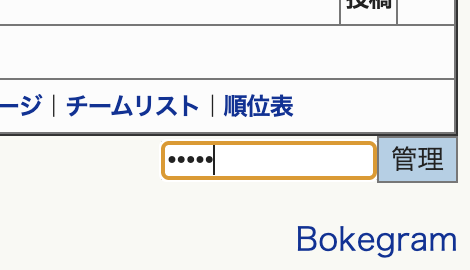
トップ画面の右下にパスワードを入力すると管理画面にログインすることができます
パスワードは事前に設定するか、サイトを作成した人からもらってください
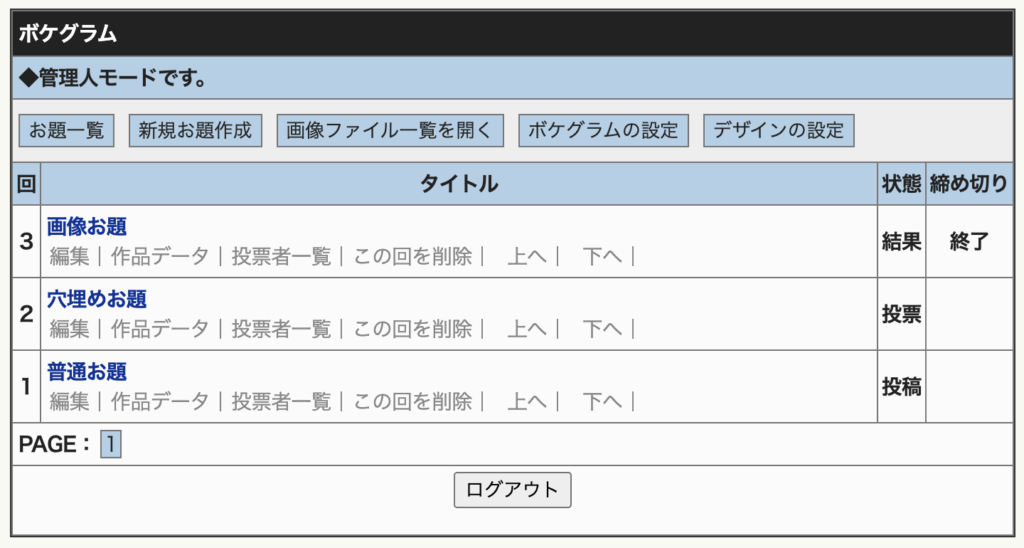
新規お題作成を押してお題作成画面に移動します
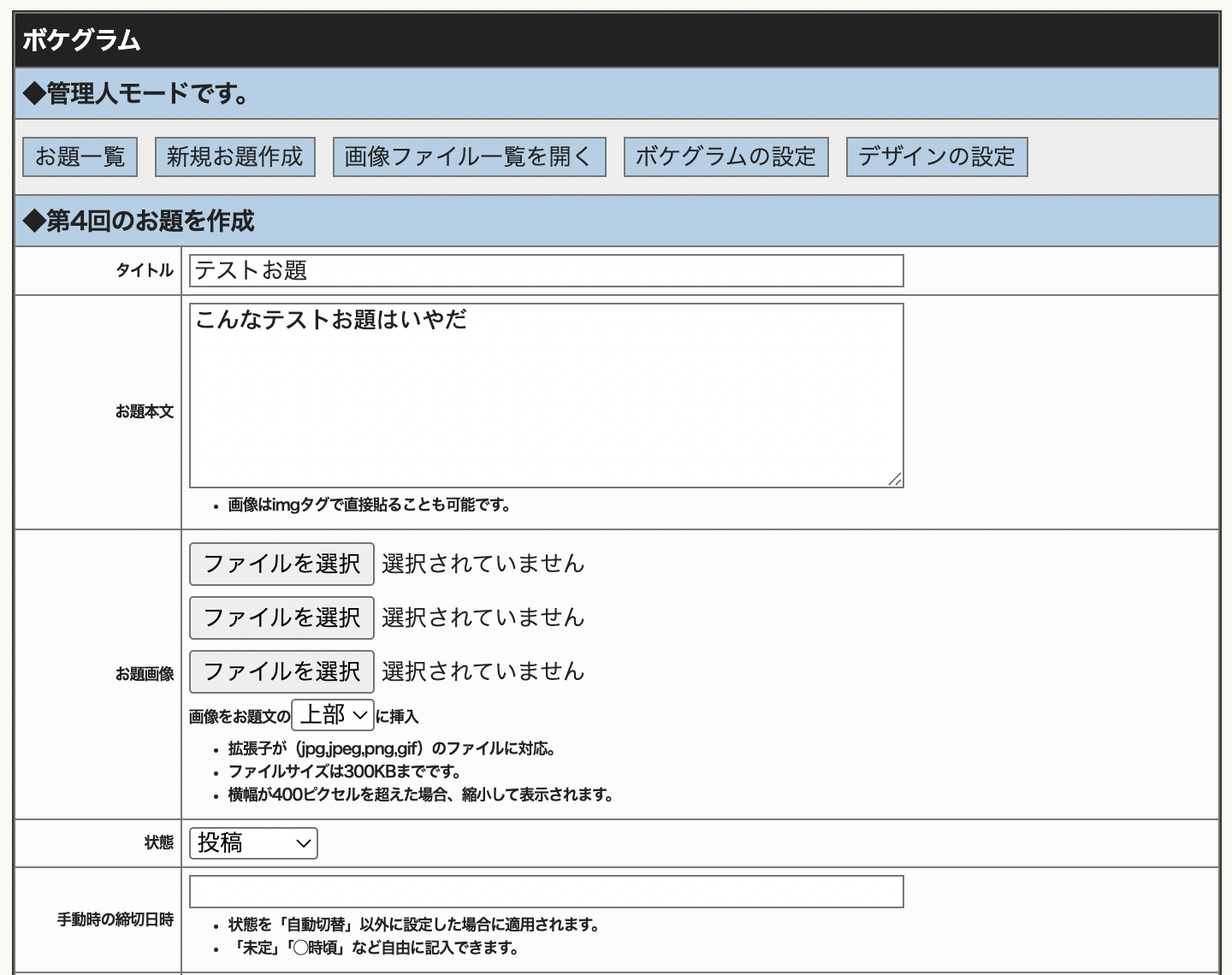
普通お題(文章のみのお題)
普通の文章お題の場合、最低限必要なのは
- タイトル
- お題本文
- 状態(投稿または自動切替)
の3つの項目になります
状態を投稿にした場合、「手動時の締切日時」を入力しておくと親切かと思います(任意)
画像お題

また、画像お題の場合
- お題画像
の設定が必要になります
画像の画質が高すぎるとページの表示速度等に影響が出る場合があります
一般的な設定は
- 画像をお題文の「上部」に挿入
- gifは使わない
- 画像ファイルは1つのみ
- 出題する画像は「TinyPNG」等のサイトでファイルサイズ圧縮
となります
どうしてもgifを使用したい場合は、ファイルサイズの上限が厳しいので
- コマ数を減らす
- 画質を落とす
- gifの縦幅と横幅自体を小さくする
等のファイルサイズを減らす工夫が必須となります
穴埋めお題
さらに、穴埋めお題の場合
- お題モード
- 穴埋めワード1
- 穴埋めワード2
を追加で入力してください
例えば、お題本文が「こんな〇〇〇はいやだ」だった場合は
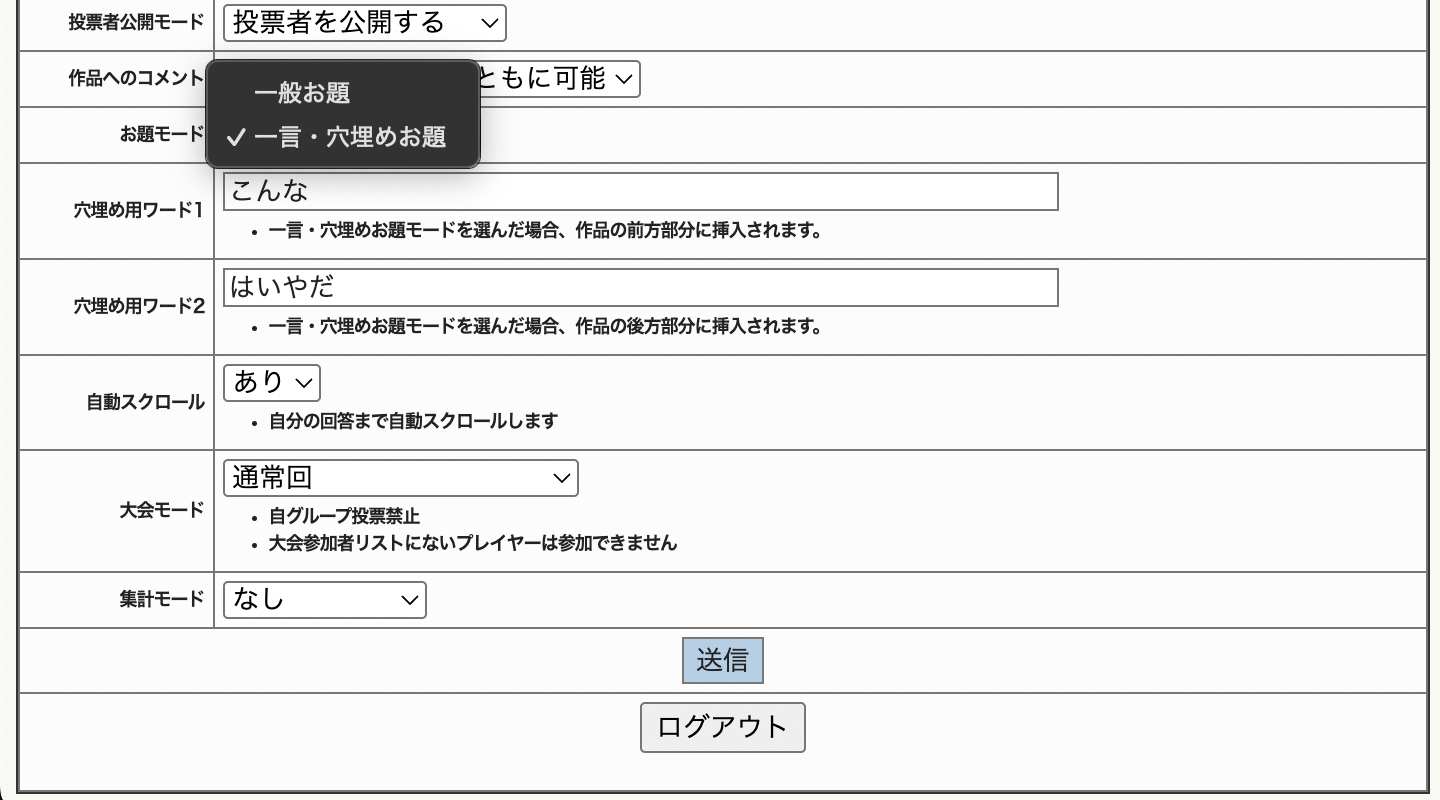
となります。〇〇〇の前を穴埋めワード1、後ろを穴埋めワード2に入力してください
設定が終わったら「送信」ボタンを押してお題作成は終了です!
追加の設定をする場合
ここからは追加の設定となりますので不要な方は飛ばしてください!
状態を「自動切替」にした場合
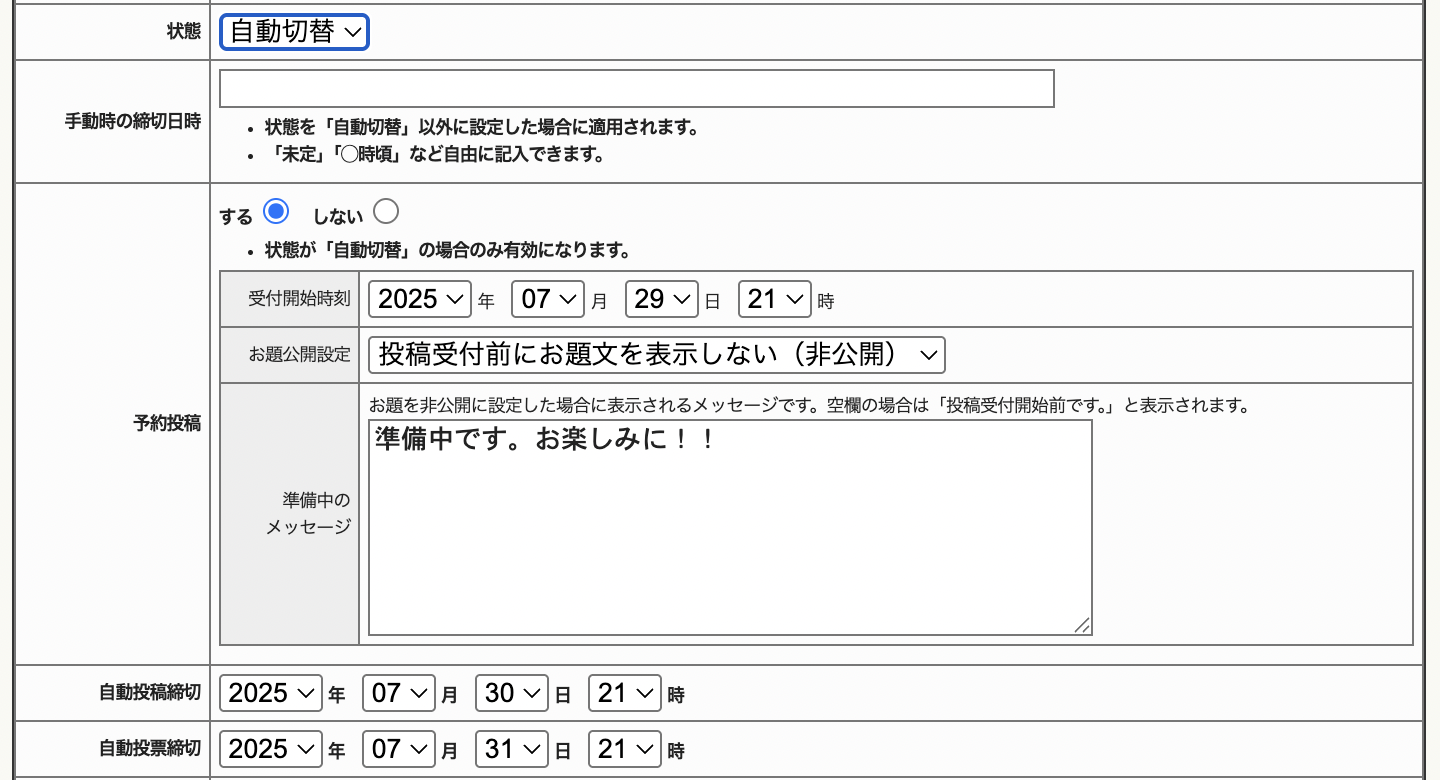
- 予約投稿「する」「しない」を選択
- 「する」を選択した場合、「受付開始時刻」に設定した時間に自動的に出題されます
- それまでは「準備」状態になります
- お題公開設定を「公開」にすると、投稿はできませんがお題を見られるようになります(基本的に非推奨)
- 準備中のメッセージの設定は任意です
- 「しない」を選択した場合、即座に出題されます
- 自動投稿締切の時刻を設定
- 予約投稿をする場合、「受付開始時刻」より後の時刻を設定
- 自動投票締切の時刻を設定
- 自動投稿締切より後の時刻を設定
点数の設定をする場合
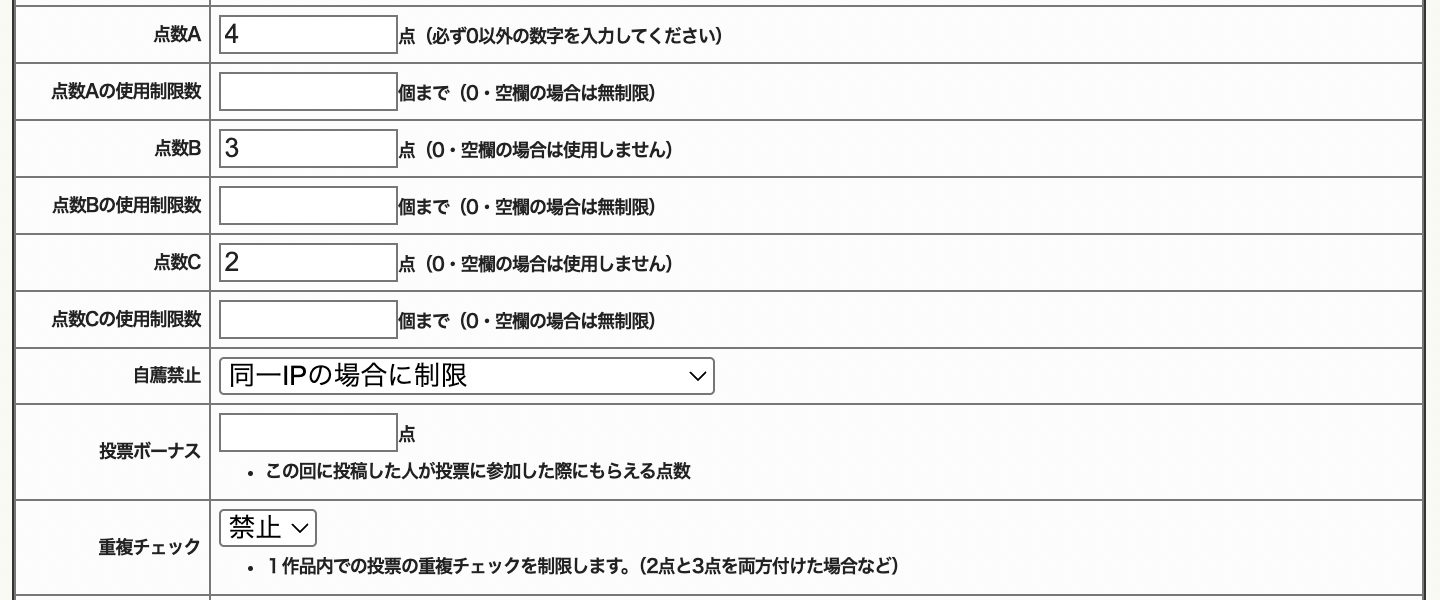
基本的に設定を変える必要のない項目ですが、まれに変更の必要があります
例えば、
- 点数は「1点を10個まで」と「2点を1個まで」に
- 自分の回答にも入れてもよい
- 投票してくれた人にはボーナス1000点あげたい
- 本当に面白い回答に1+2=3点を入れてもよい
とした場合、このようになります
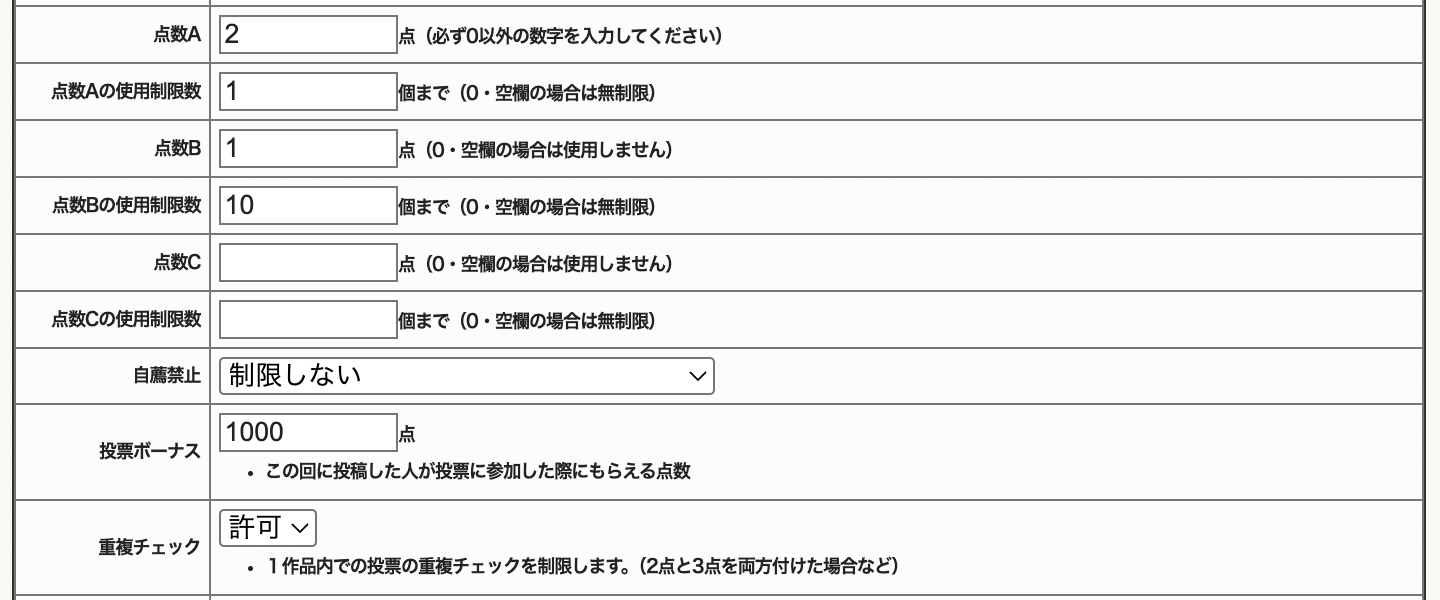
また、自グループ投票禁止ルールの場合に「投票ボーナスを1000点にして違反者を分かりやすくする」という手法があります
ただし、こちらは後述する「大会モード」を使用すれば不要な設定となります
その他の設定
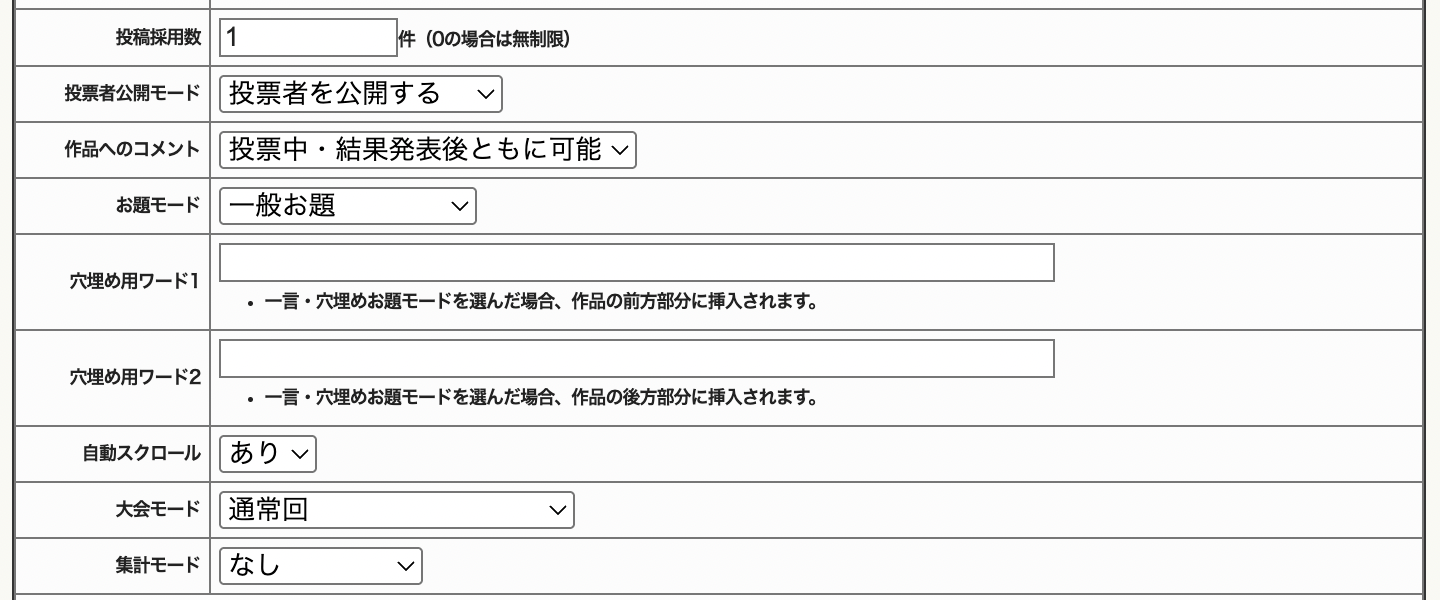
- 投稿採用数は基本的に1件ですが、タイマンルール等では2件が多い
- 投票者公開モードは非公開にすることは基本的にない
- 作品へのコメントが不要なら「コメントを受け付けない」に設定
- 自動スクロールは自分の回答へジャンプする機能です
- IPをもとに算出します
- 同じWi-Fi等を使用すると不具合が起こる場合があります。ご了承ください
- 大会モードは「teams.csvに載っていないプレイヤーは参加できない」機能です
- 「通常回」は特に制限がありません
- 「大会」は「参加者以外は投稿・投票ともにできない」設定です
- 「大会(自グループ投票あり)」は投稿のみ制限となります
- 集計モードは順位表ページやトップページに順位を表示したい時に使用します
- 指定すると「teams.csvのチーム毎」に計算されます
- 複数のお題で同じ項目を選択すると、項目毎に全て合計されます
- 大会モードの予選や決勝など、チーム合計得点を出したい時に便利です
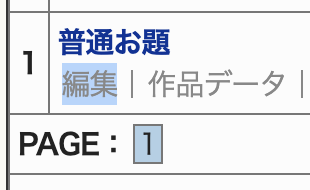
間違えて設定を送信してしまった場合、「お題一覧」から各お題の「編集」を押してください
また、投稿・投票・結果を手動で切り替える場合もお題編集から変更してください
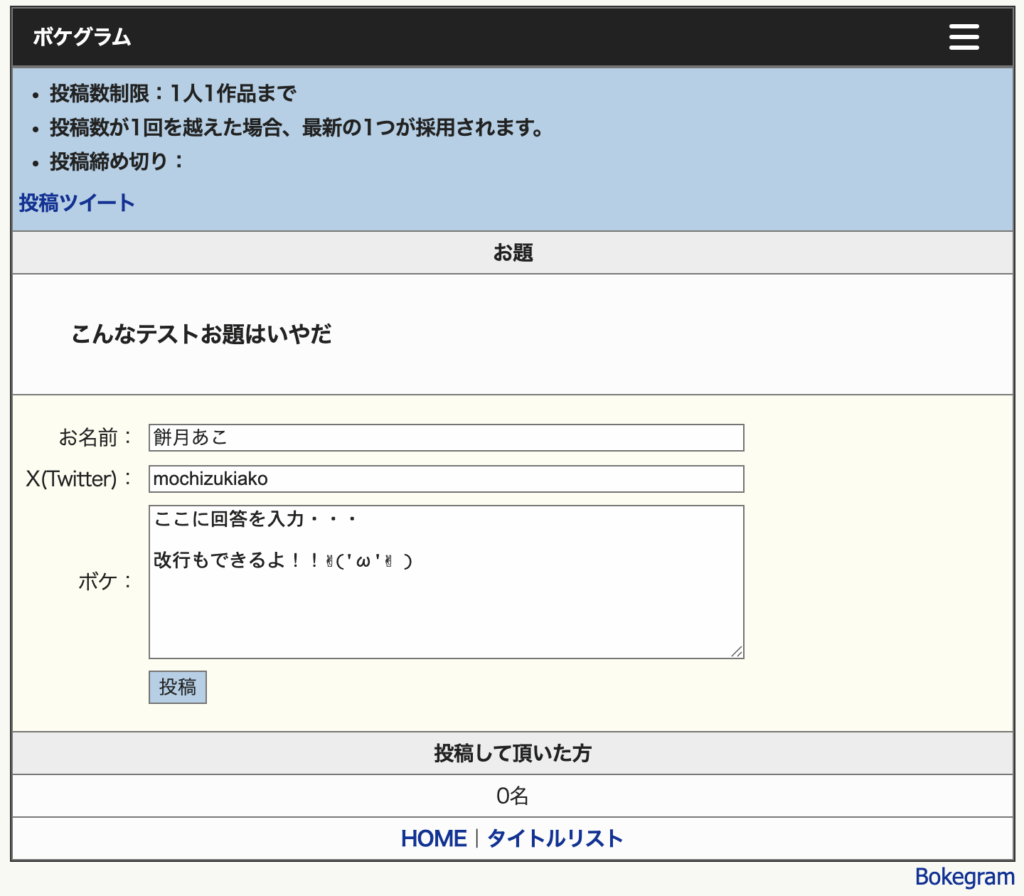
画面上部に投稿のルールがありますので確認してください
画像を参考に
- お名前
- X(Twitter)のid ※任意
- ボケ(画像回答は不可)
を入力して「投稿」ボタンで回答を送信してください
※ まだ投稿は完了していません!
余談ですが、画面上部の「投稿ツイート」を押すとXのポストを作成することができます
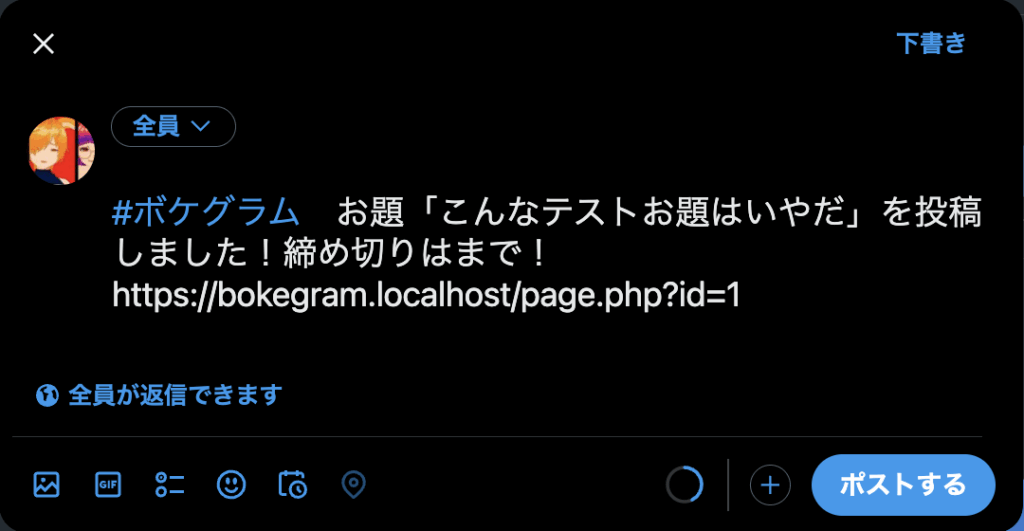
自由に編集して投稿してください!
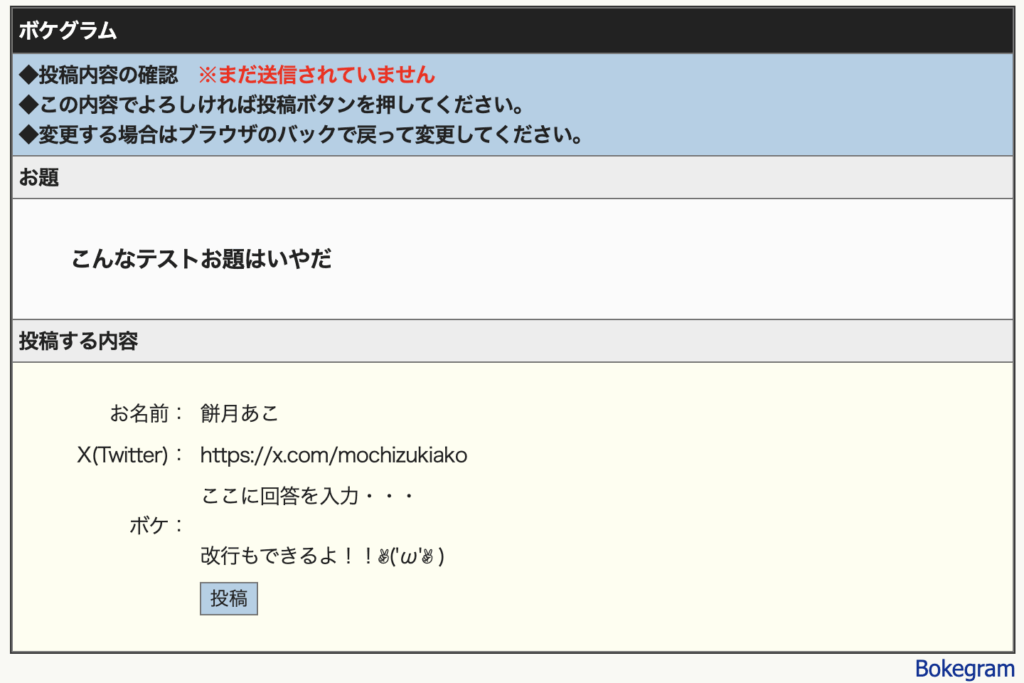
送信ボタンを押すと、続いて投稿の確認画面が表示されます
間違いがなければ「投稿」ボタンを押して投稿を完了してください!

投稿を送信したら必ず一度お題ページに戻って自分の名前を確認してください
プレイヤー数が多い場合、反映に時間がかかることがあります
数分待っても反映されない場合は、管理人のXのDMまでご連絡ください
また、回答は何度でも上書きすることが可能です!
最新の回答が優先されますので納得するまで回答してみてください!
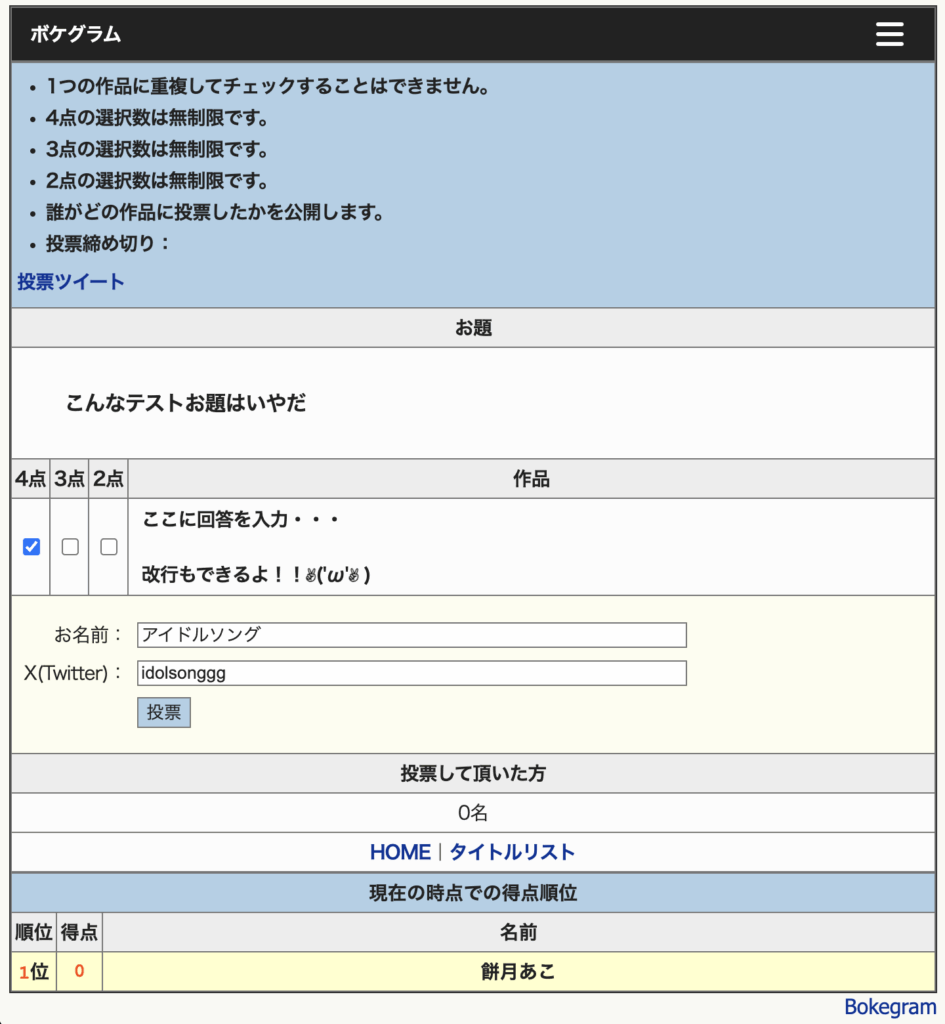
画面上部に投票のルールがありますので確認してください
基本のルールは
- 2点・3点・4点を振り分ける方式
- 投票者自信は自分の回答に投票できない
となります
「投票ツイート」を押すと、投稿の時と同じくXのポストを作成できます
画像を参考に
- 面白い回答に投票する
- お名前
- X(Twitter)のid ※任意
を入力して「投票」ボタンを押して投票を送信してください
※ まだ投票は完了していません!
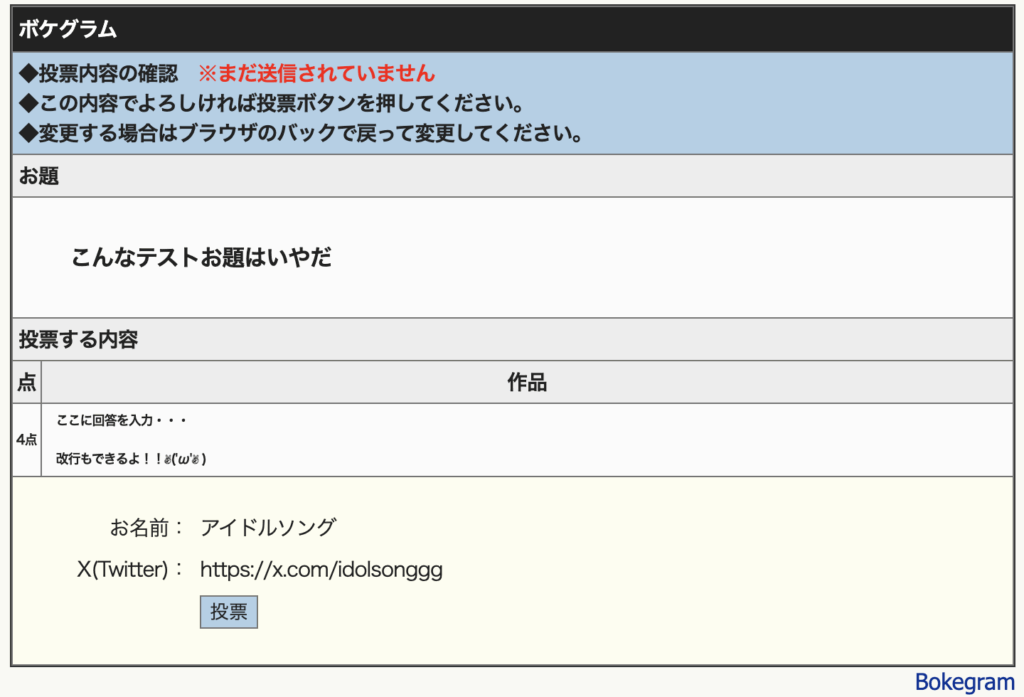
続いて投票の確認画面が表示されます
間違いがなければ「投票」ボタンを押して投票を完了してください!
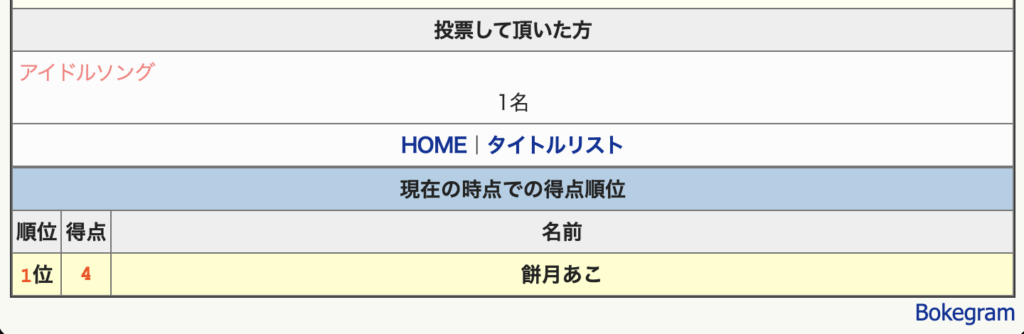
投票を送信したら必ず一度お題ページに戻って自分の名前を確認してください
プレイヤー数が多い場合、反映に時間がかかることがあります
数分待っても反映されない場合は、管理人のXのDMまでご連絡ください
また、初期設定では途中経過が表示されています
自分の順位が気になるとは思いますが、画面更新を連打しないようにお願いします!
最悪の場合、サイトが重くなったり停止することがあります
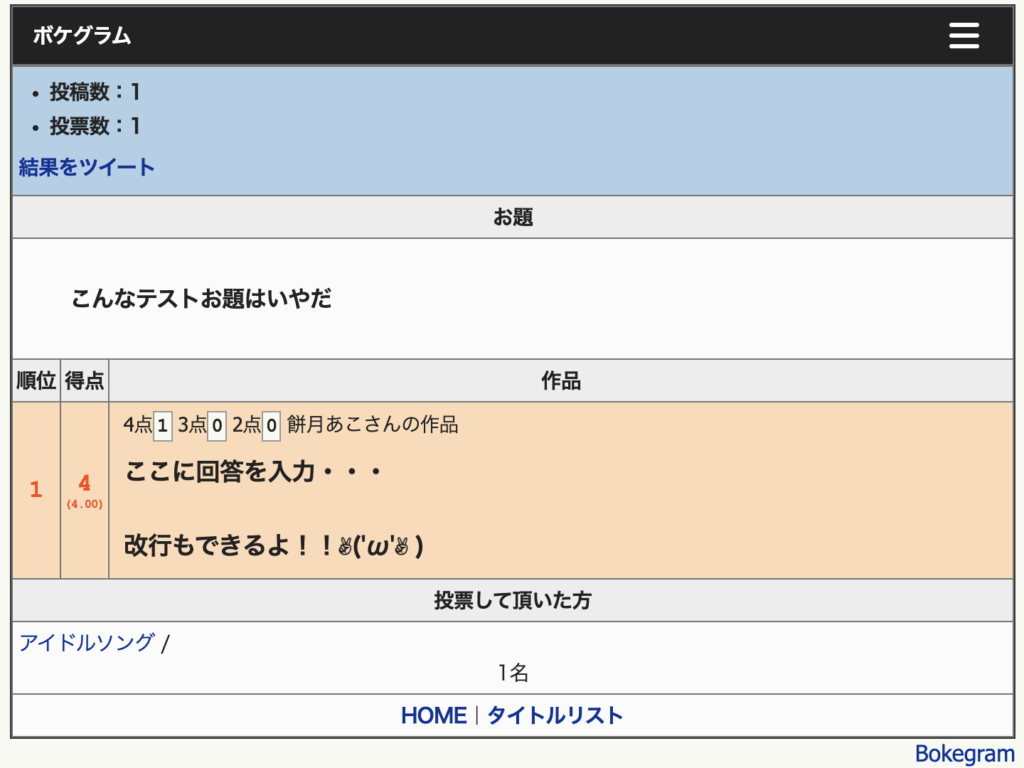
結果画面に切り替わると順位と得点が表示されます!
SNSなどに投稿したい場合、この画面をそのままスクリーンショットしてもよいのですが
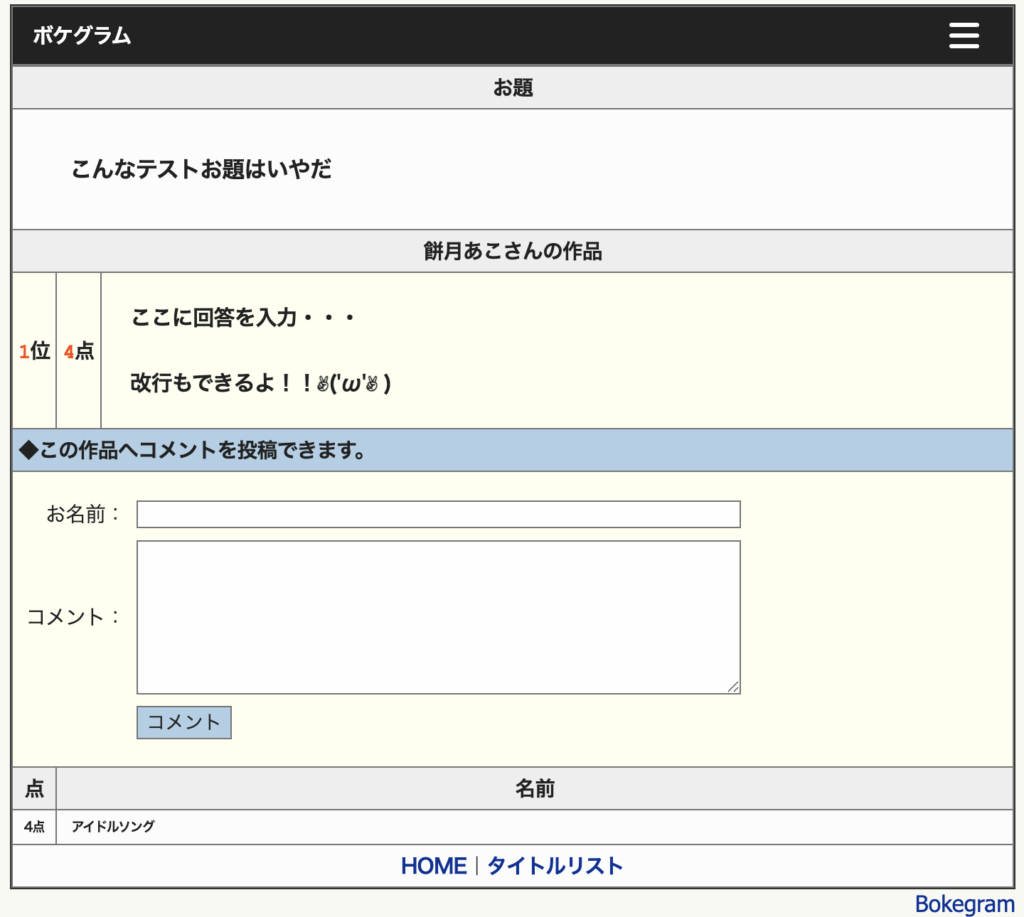
回答をクリックすると「回答の詳細画面」が表示されますので、ツボ上げにはこちらをお使いください!
また、回答へコメントをしたい場合もこちらから送信することができます
※不適切なコメントは削除される場合がありますのでご注意ください
管理画面の詳細設定
ここまでの設定で大喜利は十分に行うことができたかと思います
ここからは詳細設定になりますので必要な方だけご覧ください
各お題の設定
お題毎の設定になります
滅多に使いませんが、大きい大会になると必要になる場合があります
編集
基本的な流れでも説明したので省略しますが、お題の編集項目です
作品データ
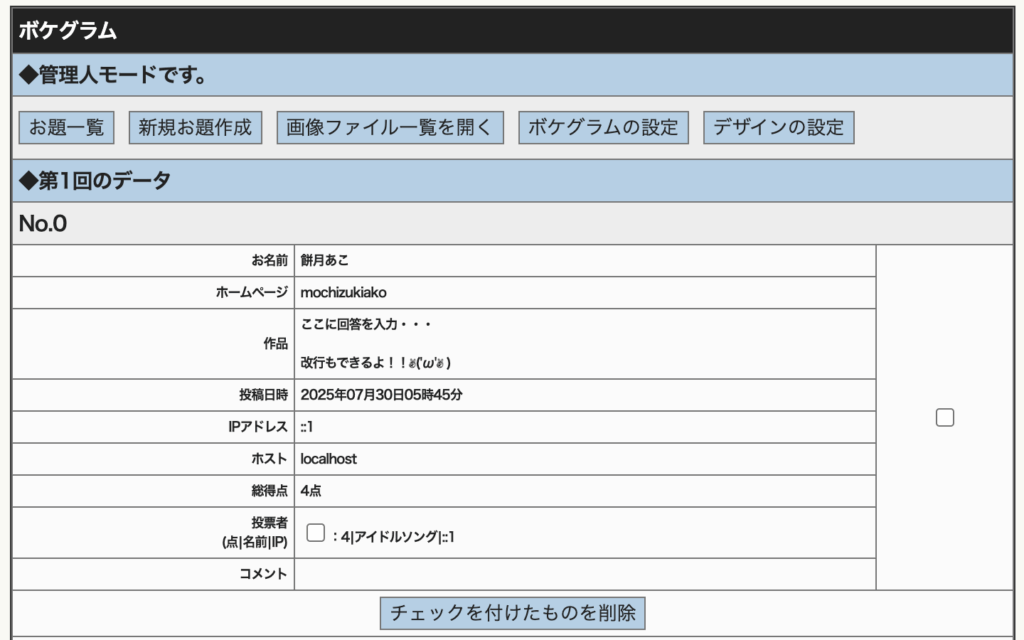
作品毎の情報が表示されます
- 投票者の削除
- 回答の削除
- コメントの削除
を行うことができます
 餅月
餅月まず、削除するまえにお題の状態を「準備」や「結果」などに変更してください
状態が「投稿」や「投票」のまま削除を行うと、まれにデータが破損する場合があります
また、ボケグラム上で回答を削除すると元に戻すことはできません
必ずcsvファイルのバックアップを行ってから削除してください
環境によって、作品データに全ての回答が表示されていない場合があります
再現性が低いので条件は不明ですが、疑うべき項目は以下になります
- 単純に回答数が多すぎる
- グループ分けを行い、1つのお題の回答数を抑えることで回避できます
- 回答や名前に不要な空白や改行、カンマの区切り位置に問題がある
- 回答の二重投稿や投稿(投票)状態のまま回答削除を行なうとまれに発生することがあります
- CSVファイルの直接編集でしか修正できないのでボケグラムの操作では対処できません
- サイトの負荷が高い
- パソコンから開いたり、ブラウザを変更すると表示される場合があります
特に、大会の場合は「1つのお題の回答数を100以内に抑える」ことが有効です
大会中の対応も圧倒的に楽になるので、必ずグループ分けを行いましょう
投票者一覧
あまり見る機会が多くない項目ですが、ipアドレス等が同一である場合に不正投票の可能性があります
疑わしい場合はチェックすることをおすすめします
この回を削除
お題自体を削除します(これも超危険!)
必ずバックアップを取った状態で行ってください
上へ・下へ
お題番号を上下に移動させます



画像ファイル一覧を開く
画像を削除することができます
ボケグラムからimageフォルダ内の画像を削除できてしまうので注意が必要です
私もほとんど使ったことがありません
ボケグラムの設定
めちゃくちゃ使う設定なのでよく確認してください!
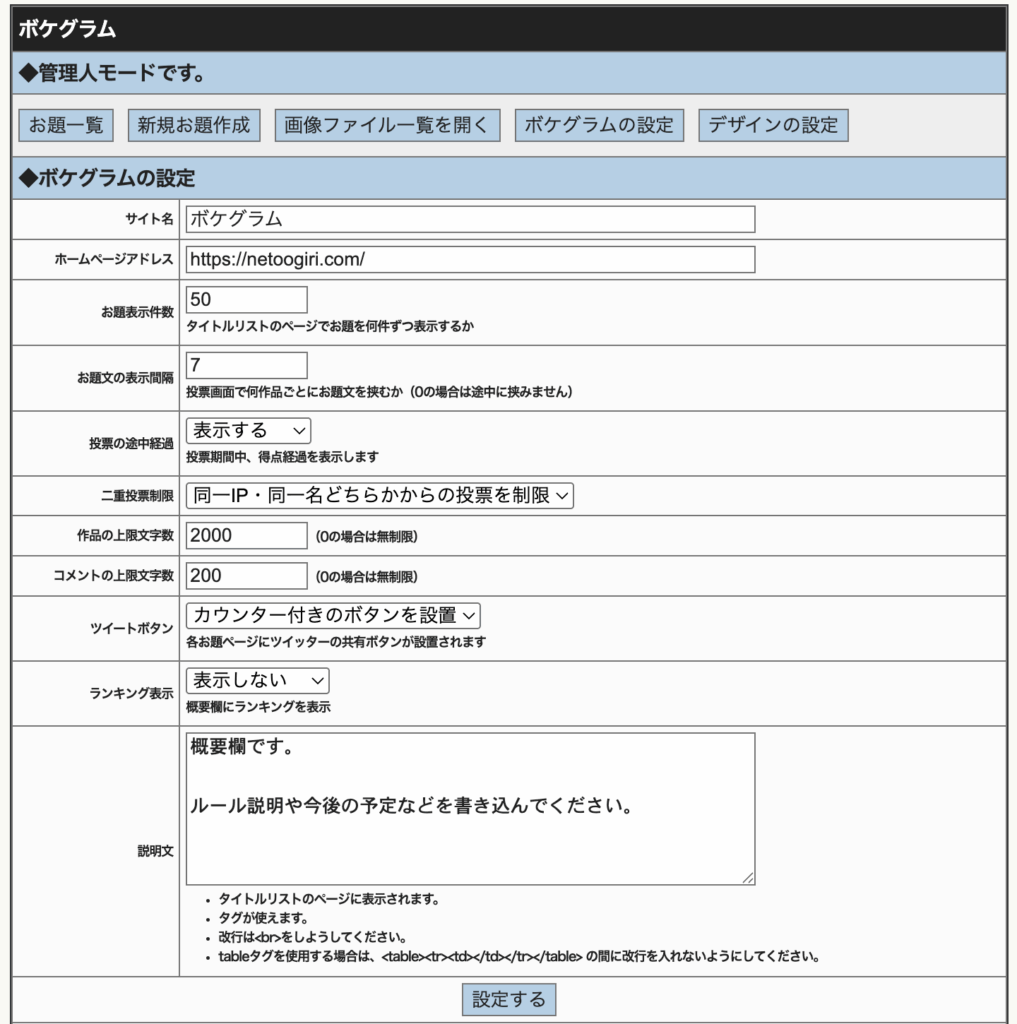
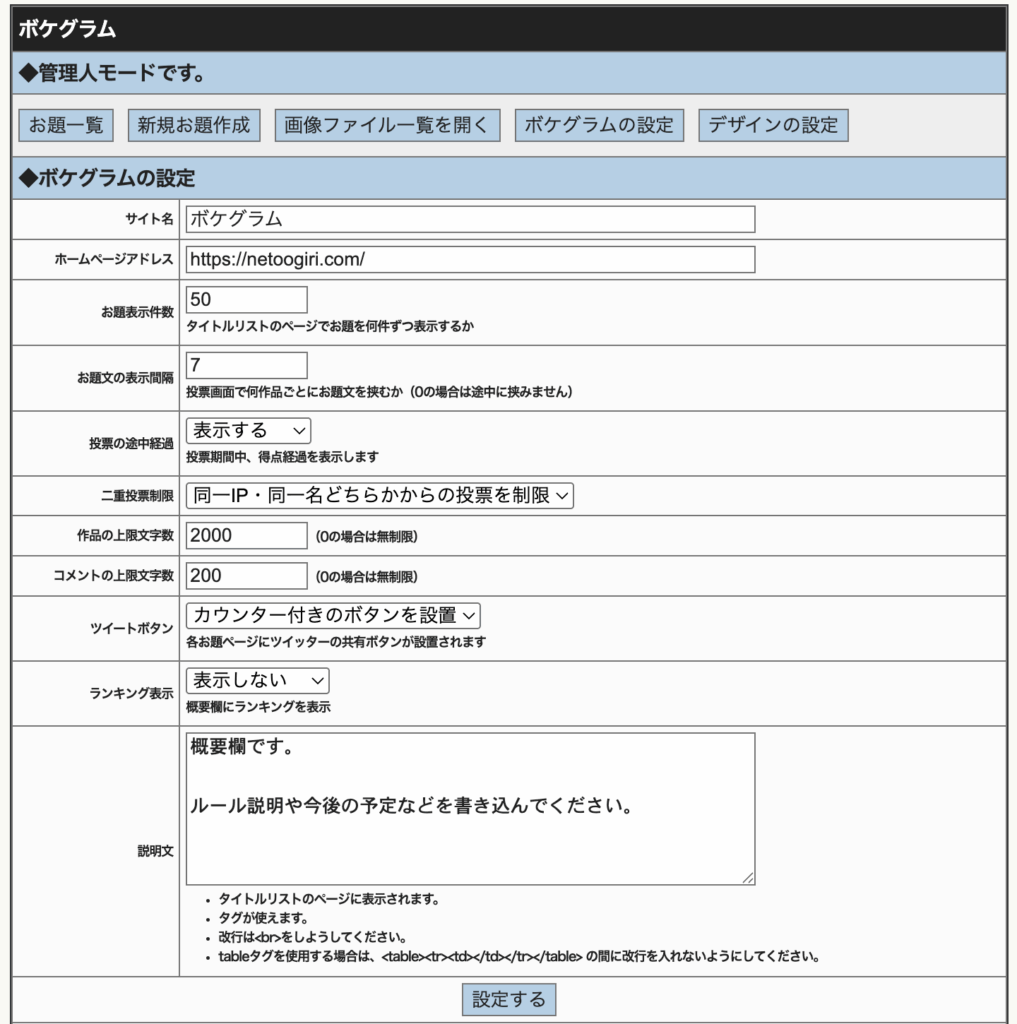
サイト名
画面上部に表示されるサイトのタイトルになります
ホームページアドレス
ページの一番下に表示される「ホームページ」のリンク先です
必ずサイトのトップページのurlを入力してください
例えば、
のようにトップページのみを指定してください
サイトマップが正しく作成されません
お題表示件数
タイトルリストのお題表示数です
画像の場合、お題が100個あれば古い50個のお題は非表示になります
お題文の表示間隔
ほとんどの大会では「7」が標準なので変更不要です
投票の途中経過
基本は「表示する」ですが、決勝戦などは非表示にする場合があります
二重投票制限
どれでもよいですが、制限がないと無限に投票できてしまいます
作品の上限文字数
長文回答を考慮すると2000文字のままでよいかと思います
制限する場合はルールに記載すると丁寧かもしれません
コメントの上限文字数
コメントに長文を書き込む人はいませんので200文字程度で十分です
スパム対策にもなるので長くしすぎないように注意してください
ツイートボタン
ツイートボタンの有無を選択できます
あまり押す人はいないので非表示でも大丈夫です
ランキング表示
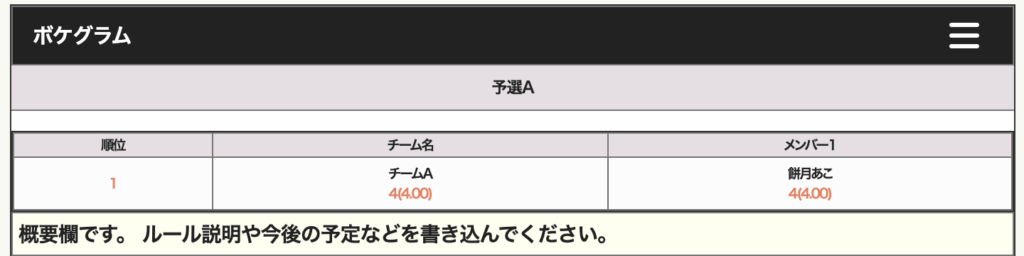
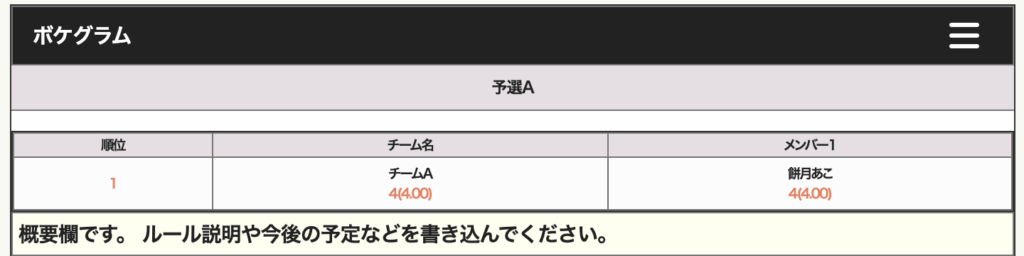
トップページにランキングを表示できます
1つしか表示できませんので準々決勝以降に使うことがほとんどです
説明文
ルールや注意事項の表示など、さまざまな使い方ができます
一部のHTMLとCSSが使用できますので、改行や強調などが可能です
デザインの設定
CSSのカラーコードを使用してサイトの配色を一部変更できます
スタイルシートを直接編集するのが面倒な場合はこちらを使用してください
私がよく使うカラーコードのサイトを貼っておきます!
まとめ 楽しい大喜利サイトを作ろう!
ボケグラムがあればみんなで大喜利を楽しめることが分かったと思います!
もしもあなたが
- 自分だけの大喜利イベントを開催したい!
- 生大喜利の予選に利用したい!
- 仲間内だけでワイワイ大喜利がしたい!
という想いがあるなら、ぜひボケグラムを活用してみてください!
また、もしお手伝いが必要なら私のXまでご連絡ください!
レンタルCGIについて
チーム戦を行う際にレンタルCGIが配布される場合があります
現在「大喜利とは」で使用しているレンタルCGIにはログイン機能が追加されています
基本的には、管理画面にログインする時と同じですが、投稿ページを閲覧する時にも同じ手順が必要になります!
これは他のチームから回答を閲覧されないようにするためです
CGIへのリンクやパスワードは、チームメンバー以外には絶対に教えないでください
また、パスワードを入力してから投稿ページを閲覧できるまで若干ラグがあります
しばらく時間を置いてからアクセスしてください
さらに、未投稿者が出た場合に救済措置として、本人の回答に限りレンタルCGIから投稿することが可能になります
こちらは未投稿者を含めた全てのチームメンバーと管理人がDMでやり取りできる場合に限りますので、必ずXのアカウントをフォローしておいてください
本当に連絡がつかないかどうかを確認します
未投稿者の回答があるかチェックします
レンタルCGIに他のメンバーが名前だけ変えて回答しても、管理人からは分かりますのでご注意ください
未投稿者の回答の中から投稿するものを管理人へDMしてください
最初の連絡から15分以内にチームメンバーから返信がない場合は未投稿のまま進行します
なお、回答の投稿は管理人が行います
フォローがない場合、救済措置を受けることはできませんのでご注意ください
おまけ ボケグラムβの追加機能
実は一部の機能は、私がボケグラムに追加した機能になります
私が改造したボケグラムを、仮に「ボケグラムβ」と呼ぶことにします
- 自動スクロール
- 大会モード
- 集計モード
- チームリスト表示
- 順位表・ランキング表示
- 回答詳細ページのレイアウトを変更
- 同じ投稿をした際、「すでに同じ投稿をしています」を表示
ボケグラムを使いやすくするために、細かなアップデートを行なっております!
詳しい解説については、別のページで行う予定です
あくまでβ版の機能なので、あまり期待せずにお楽しみください!



